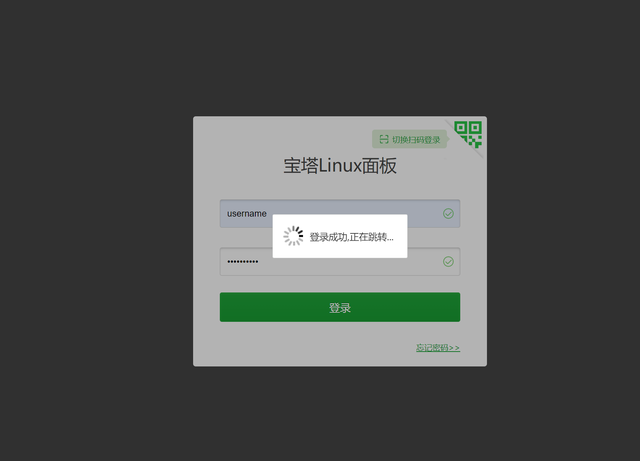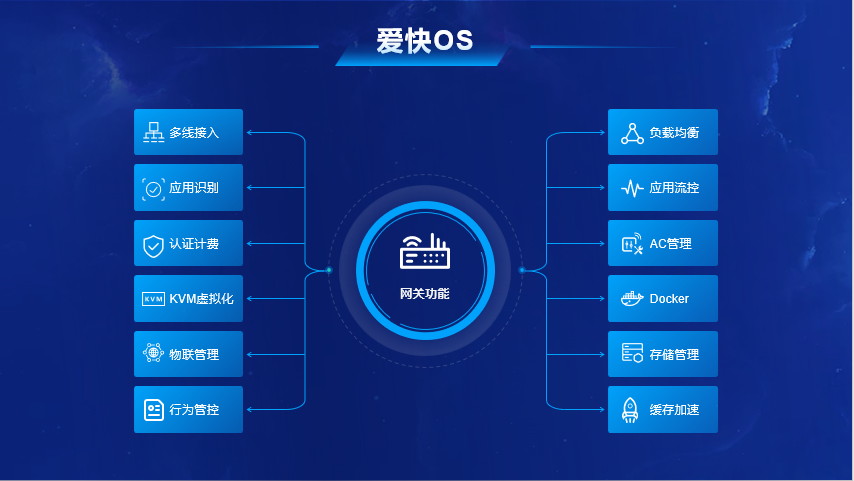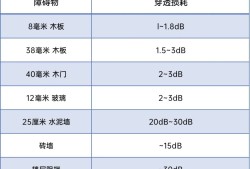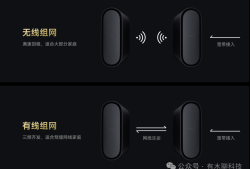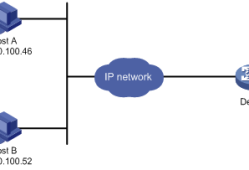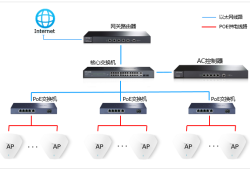华为HN8145V补全shell获取超级密码教程
- 路由交换
- 2023-10-14
- 6631
背景
家里电信升级到了千兆,装机师傅给换了个光猫,型号是华为HN8145V,软件版本V5.19.C30S010_JS1907,在网上搜了好多破解教程,均是针对HS8145V,软件版本为V3,对我毫无卵用,但是在我孜孜不倦的尝试下,对网上的一坨工具一一测试,最终整出这篇教程。
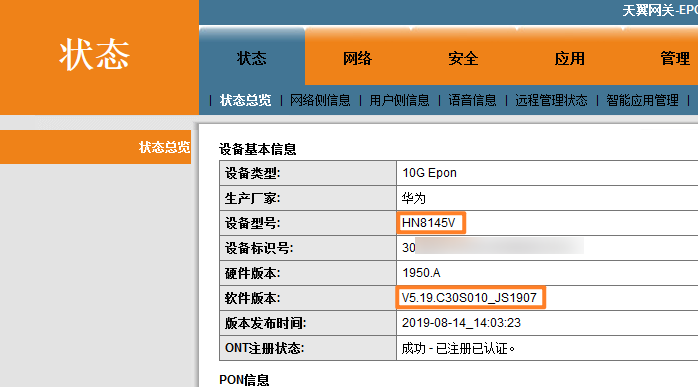
正文
准备工作
电脑一台、网线一根还有最重要的华为HN8145V,电脑顺便装一下telnet
补全shell
首先下载好破解工具,下载地址:https://wwa.lanzoui.com/i2HAqea6ccj(2021/05/31更新)
下载完成后检查一下本文是否所有图片加载完毕。若是,则拔掉光纤线,重启光猫。反之,请刷新页面并等待图片加载完毕。
接着解压ONT组播配置工具218.zip,打开ONT组播配置工具218.exe,按照下图配置好后点启动
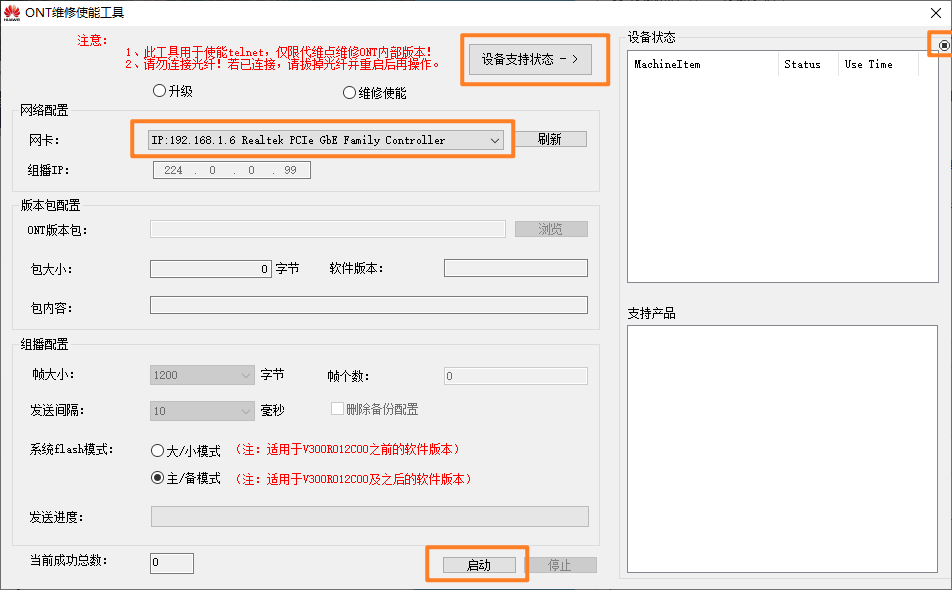
点击启动后,等待右侧出现成功字样或者等左下角的“当前成功总数”显示为1及以上字样后,点击停止,关闭软件,手动重启光猫。做到这一步,我们就已经补全了shell。
检查shell
以防万一,我们检查一下,打开cmd,输入如下命令(telnet请提前开启,不会自行谷歌、百度)
telnet 192.168.1.1
输入用户名密码
root
adminHW
登入后继续输
su
shell
cd /mnt/jffs2/
ls
显示如下则说明shell补全成功
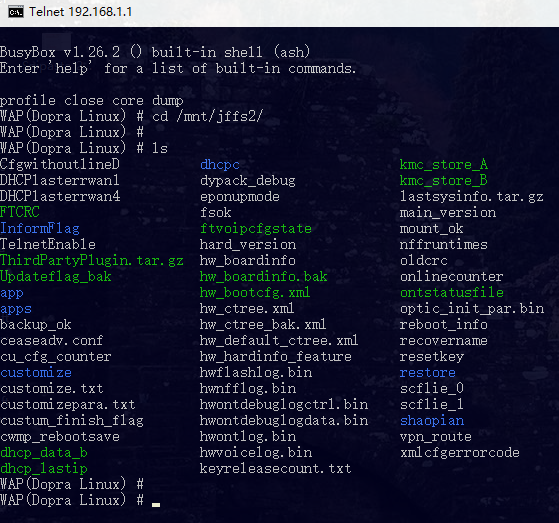
获取超级密码
打开刚刚下载的工具,将输入法切换至英文,双击运行一键查询超密.bat,复制划横线的部分(不含引号)
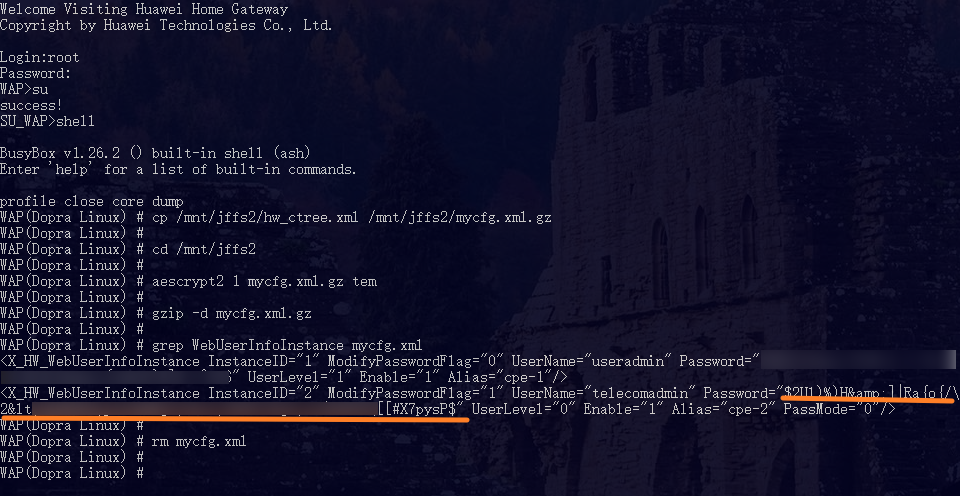
打开最后一个文件huawei.exe,将复制的内容粘贴进“密文解密”下的文本框,点击“$2解密”,即可看到超级密码,超级密码的使用就不用我说了吧。
方法二
一、获取定制版的配置文件
1、开启光猫的telnet模式
物理准备:
使用网线连接到光猫的LAN1端口,拔掉光纤(蓝色口)
软件准备:
关闭安全软件,比如360安全卫士、360杀毒软件等安全类软件。否则破解工具会被删除
准备好华为光猫破解工具,下载并解压。
下载链接: https://pan.baidu.com/s/1cmAUCY 密码: bqp5
操作过程:
对于R016及更低版本,用华为ONT组播版本配置工具即可开启
打开工具“华为ONT组播版本配置工具.exe”,点一下刷新按钮,选择网卡192.168.1.*,其余参数不动,点击启动。此时光猫上的灯:power绿、LOS红,LAN1绿闪,等待,一直等到所有LAN等绿色常亮,点击停止。然后直接关闭光猫电源按钮,再开启光猫
2、获取定制版配置文件
打开tftp32工具
选择tftp32 Current Directory目录,例如,D:\hw
选择网卡下拉列表中的网卡192.168.1.*,例如,192.168.1.3
选择Tftp Server模式
Win+R敲入CMD命令行
打开窗口
敲命令 telnet 192.168.1.1 。按提示输入用户名 root 和 密码 admin ,进入WAP模式
敲命令:backup cfg by tftp svrip 192.168.1.3 remotefile hw_ctree.xml,(这里192.168.1.3改为自己电脑的IP地址)
到D:\hw(先前设定的tftp32 Current Directory目录)文件夹下就出来这个文件了(24K大小),复制几份最好, 这个文件是华为公司加密的文件
打开工具“华为光猫配置文件加解密工具.exe” ,选择输入文件输入文件:hw_ctree.xml 输出文件:tmp.gz 点击解密按钮,得到压缩文件 用7-zip解压,得到hw_ctree.xml真正的文件(马上复制100份保存,今后用得到
二、使用命令将定制版恢复为华为版本
Win+R敲入CMD命令行
敲命令 telnet 192.168.1.1 (如果电脑上没有安装telnet客户端,先cd到 华为光猫破解工具目录下,执行 .\telnet.exe 192.168.1.1)
按提示输入用户名 root 和 密码 admin
敲:su
敲:shell
敲:?
敲:restorehwmode.sh(执行自带脚本),回复华为原厂设备
三、更新配置文件
打开第一步获取的配置文件 hw_ctree.xm
找到节点X_HW_WebUserInfo,修改成下面样子然后保存
<X_HW_WebUserInfo NumberOfInstances="2">
<_HW_WebUserInfoInstance InstanceID="1" UserName="root" Password="admin" UserLevel="1" Enable="1" ModifyPasswordFlag="0" PassMode="0" />
<X_HW_WebUserInfoInstance InstanceID="2" UserName="telecomadmin" Password="admintelecom" UserLevel="0" Enable="1" ModifyPasswordFlag="0" PassMode="0" />
</X_HW_WebUserInfo>
关闭路由器电源,再开启电源
设置网络连接的IP地址为192.168.100.2,网关192.168.100.1,子网掩码255.255.255.0
打开浏览器:敲192.168.100.1,访问页面(华为的管理页面)
用户名:telecomadmin,密码:admintelecom
在上面“系统工具”中找“配置文件项”
上面修改的配置文件,更新配置即可。
作者:雲月冠上
链接:https://www.jianshu.com/p/9bada7c07335
来源:简书
著作权归作者所有。商业转载请联系作者获得授权,非商业转载请注明出处。
本文由H266.VIP于2023-10-14发表在信息视界(H266.VIP),如有疑问,请联系我们。
本文链接:https://h266.vip/post/276.html